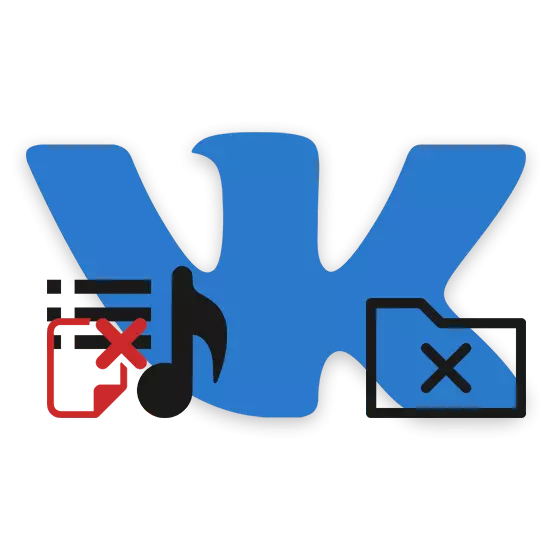
ВКонтакте әлеуметтік желісінде кез-келген аудио жазбаларды ойнату тізімдеріне ыңғайлы болу үшін тарата алады. Алайда, кез-келген басқа себептермен ойнату тізімі алынып тасталуы керек болған кезде кері жағдайлар бар. Әрі қарай, біз осы процестің барлық нюанстары туралы айтып береміз.
1-нұсқа: веб-сайт
ВКонтакте барлық пайдаланушыларды стандартты сайт құралдары бар жасаған ойнату тізімдерін бір рет жою мүмкіндігі бар.
- Негізгі мәзірді пайдалану, «Музыка» бөлімін ашып, негізгі құралдар тақтасының астында «Ойнату тізімдері» қойындысын таңдаңыз.
- Белгіленген тізімде әндердің қажетті тізімін тауып, тінтуірдің үстіне апарыңыз.
- Өңдеу белгішесінде пайда болған элементтердің ішінде.
- Ойнату тізіміндегі терезеде болған кезде, содан кейін «Ойнату тізімін жою» сілтемесін тауып пайдаланыңыз.
- Ескертуді оқығаннан кейін «Иә, Жою» түймесін басу арқылы өшіруді растаңыз.
- Осыдан кейін, таңдалған ойнату тізімі бұрын ашық қойындысынан жоғалады және сонымен қатар Вконтактедің басқа пайдаланушыларына кіруден шығарылады.
ЕСКЕРТПЕ: Сынған ойнату тізімінен музыкалық композициялар аудио жазбалармен бөлімнен алынып тасталмайды.
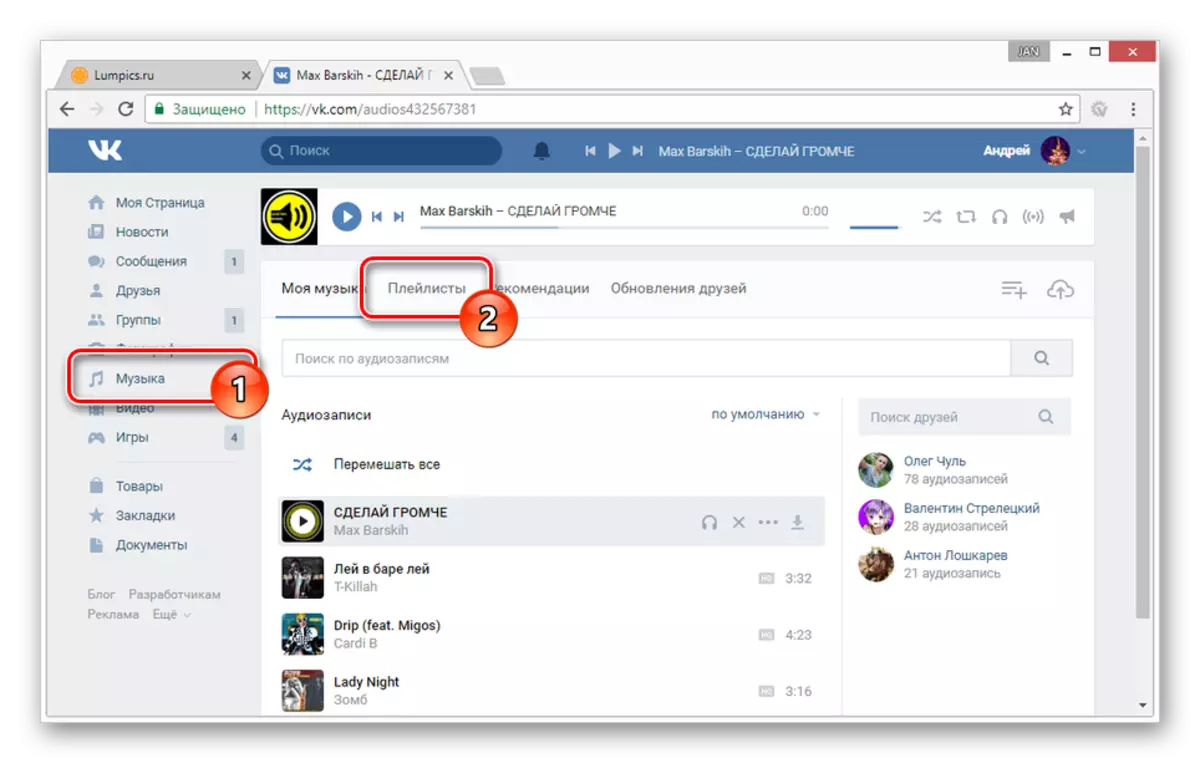

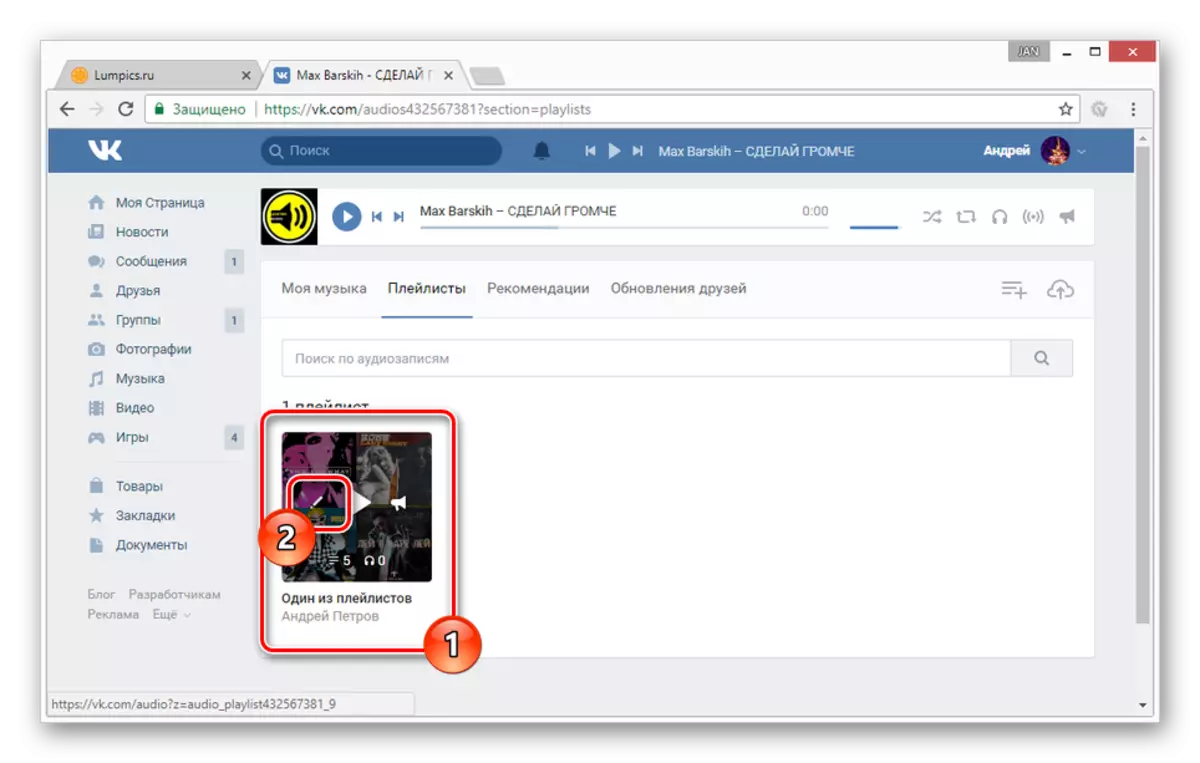
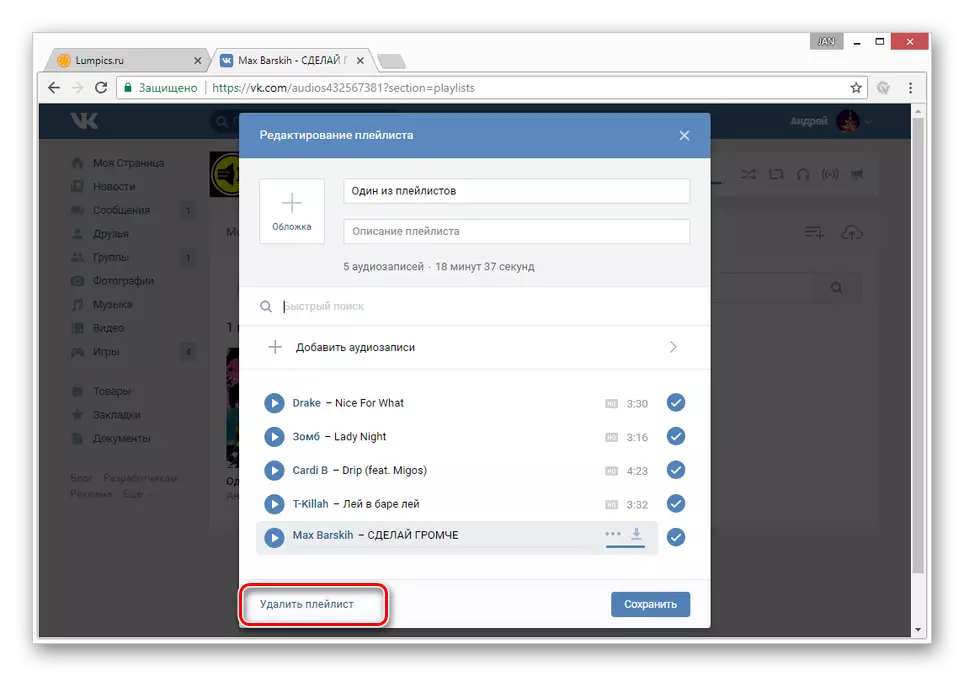
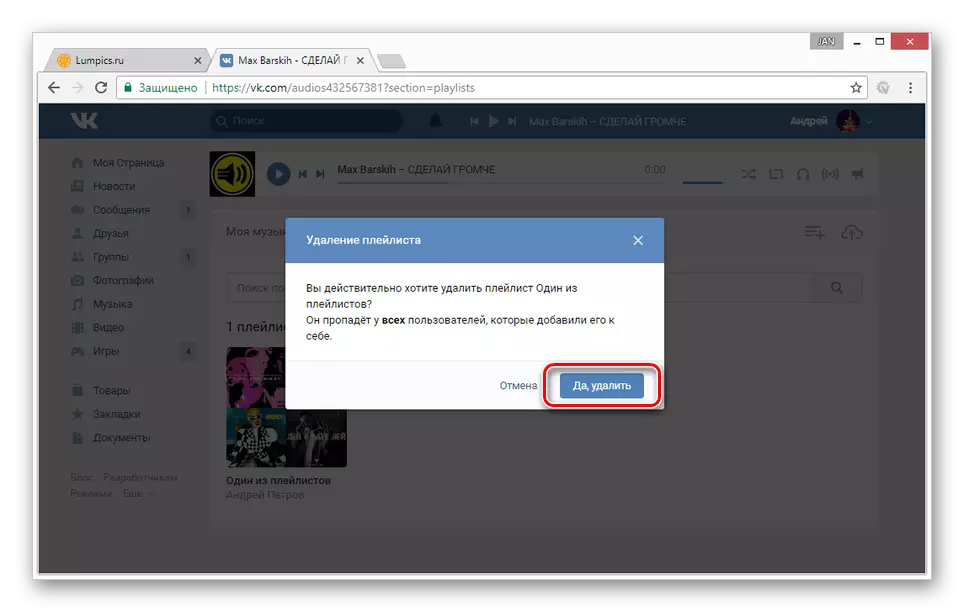
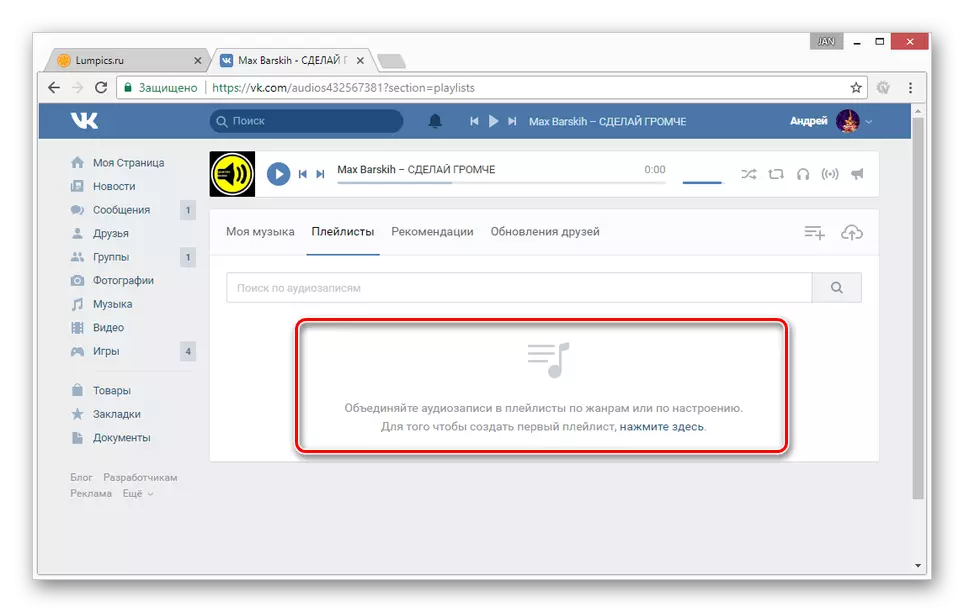
Тек ұсыныстарды орындаңыз, сіз қосымша қиындықтардан аулақ бола аласыз.
2-нұсқа: мобильді қосымша
Ойнату тізімдерін құру және жою процесінде мобильді Вконтакте қосымшасы толық нұсқадан айтарлықтай ерекшеленеді. Сонымен бірге, осындай альбомды құру әдістері мақалалардың бірінде де сипатталды.
Толығырақ: vk альбомын қалай қосуға болады
Мақаланың бірінші бөлігімен аналогы бойынша, музыкамен альбомдарды тек бір жолмен алып тастауға болады.
- Негізгі бағдарлама мәзірін ашып, «Музыка» бөліміне ауысыңыз.
- Менің музыкам қойындысындағы «Ойнату тізімі» блогында жойғыңыз келетінін таңдаңыз.
- Егер осы тізімде ойнату тізімі жоқ болса, «Барлығын көрсету» сілтемесіне өтіп, ашылатын бетте қалтаны таңдаңыз.
- Өңдеу терезелерінен шықпай-ақ, экранның жоғарғы экстремалды бұрышындағы «...» белгішесін нұқыңыз.
- Мұнда «Жою» элементін таңдау керек.
- Бұл әрекетті ескерту қалқымалы терезесі арқылы растау керек.
- Осыдан кейін сіз сәтті алып тастау туралы хабарлама аласыз, ал ойнату тізімінің өзі жалпы тізімнен жоғалады.
- Қондырмалар ретінде, папканы жалпы ойнату тізімдерінің жалпы тізіміндегі мәзір арқылы жою мүмкіндігін атап өткен жөн. Мұны істеу үшін элементтің оң жағындағы және мәзірдегі «...» белгішесін нұқыңыз және «Музыкамнан жою» мәзірін таңдаңыз.
- Расталғаннан кейін, ойнату тізімі де тізімнен жоғалады, дегенмен аудио жазбалар өздері әлі де «Музыка» бөлімінде көрсетіледі.

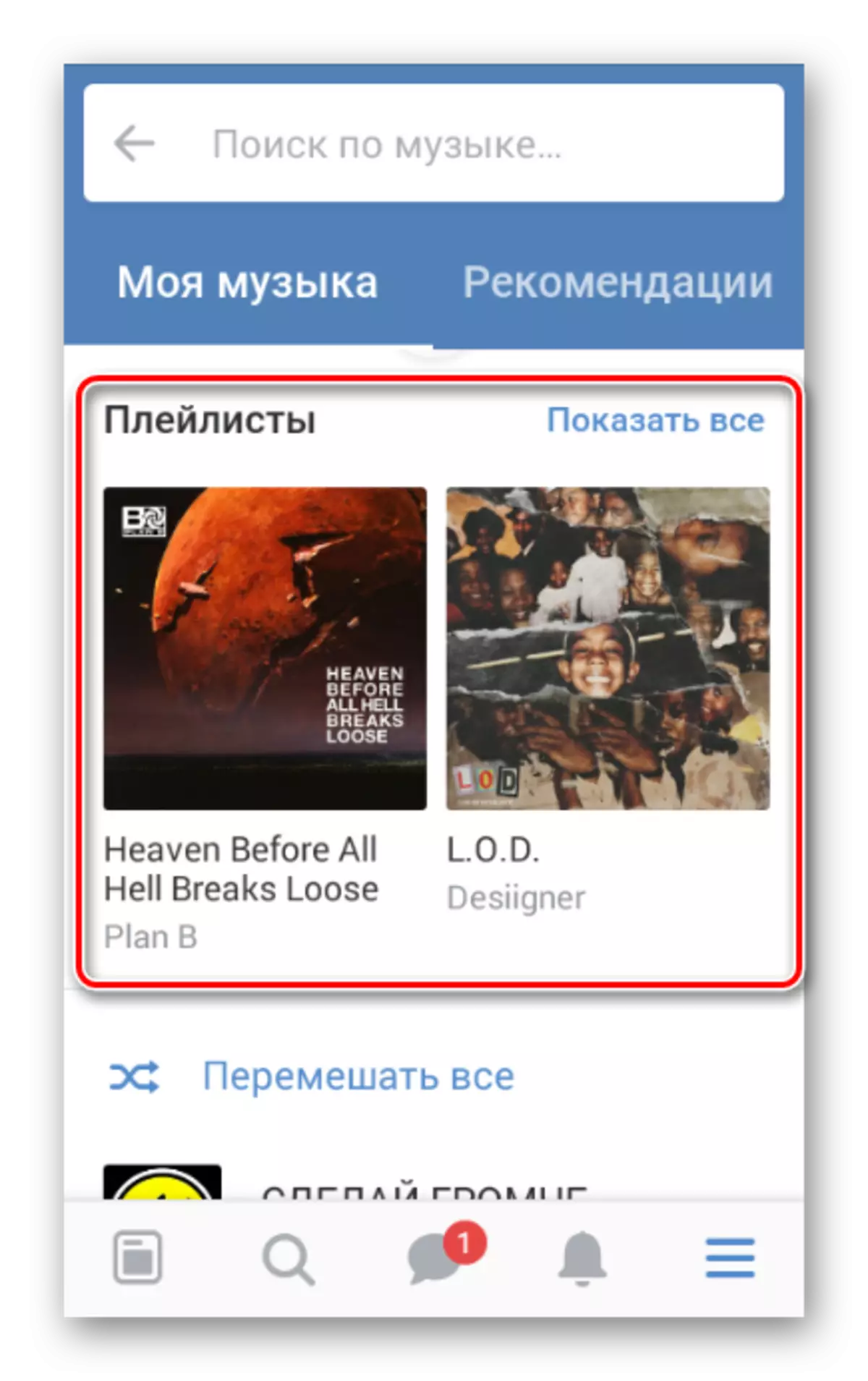

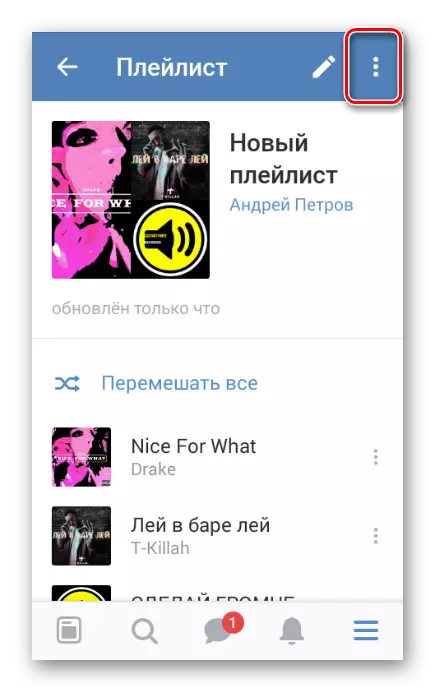



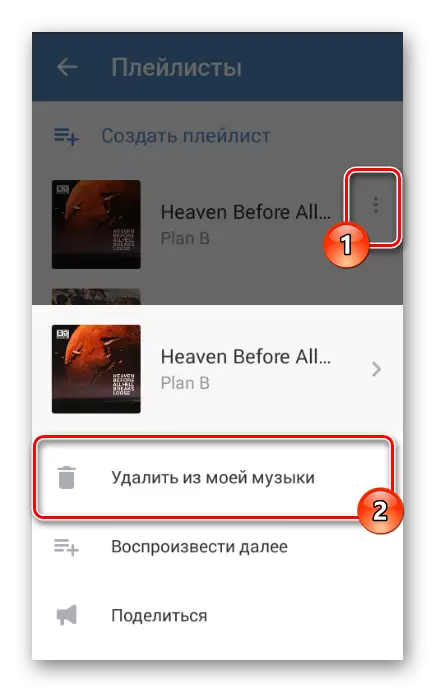

Сізде қалаған нәтижеге жету керек деп үміттенеміз. Бұл ретте, мақаланың өзіне ұқсас нұсқауларымыз аяқталған деп санауға болады.
